Tässä artikkelissa aion näyttää, kuinka Ubuntu MATE 20 asennetaan.04 LTS vadelmassa Pi 4. Joten, aloitetaan.
Tarvittavat asiat:
Tämän artikkelin kokeilemiseen tarvitaan seuraavat asiat:
- Raspberry Pi 4 -kortti.
- USB Type-C -virtalähde Raspberry Pi 4: lle.
- 32 Gt: n tai suurempi kapasiteetti microSD-kortti.
- Kortinlukija Ubuntu MATE 20: n vilkkumiseen.04 LTS microSD-kortilla.
- Tietokone / kannettava tietokone microSD-kortin vilkkumiseen.
- Näppäimistö ja hiiri.
- Mikro-HDMI-HDMI-kaapeli.
Ubuntu MATE Raspberry Pi -kuvan lataaminen:
Voit ladata Ubuntu MATE Raspberry Pi -kuvan Ubuntu MATE: n virallisilta verkkosivustoilta.
Käy ensin suosikkiselaimellasi Ubuntu MATE: n virallisella verkkosivustolla. Kun sivu latautuu, napsauta joko Raspberry Pi -kuvalatauslinkin 32- tai 64-bittistä versiota alla olevan kuvakaappauksen mukaisesti.
Jos sinulla on Raspberry Pi 4: n 2 Gt: n versio, lataa sitten Ubuntu MATE Raspberry Pi -kuvan 32-bittinen versio.
Jos sinulla on Raspberry Pi 4: n 4 tai 8 Gt: n versio, lataa sitten Ubuntu MATE Raspberry Pi -kuvan 64-bittinen versio.
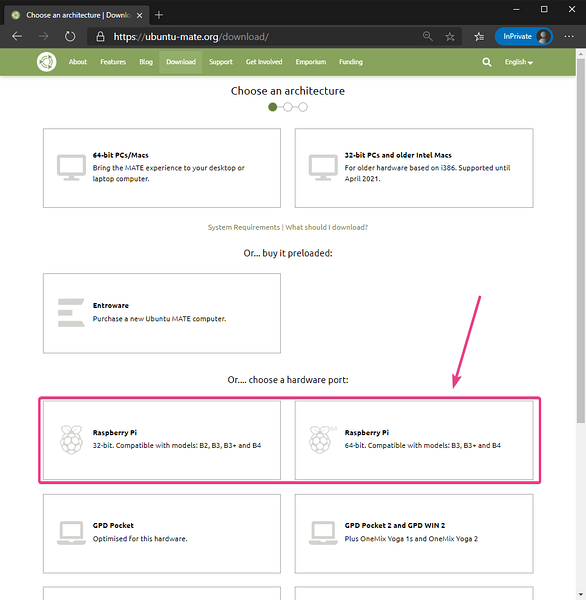
Tämän kirjoituksen aikaan Raspberry Pi: lle uusin saatavilla oleva Ubuntu MATE -versio on 20.04.1. Napsauta sitten 20.04.1 version linkki.
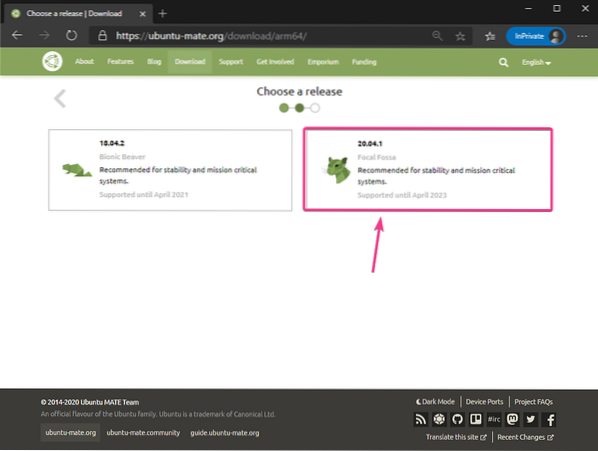
Klikkaa Suora lataus kuten alla olevassa kuvakaappauksessa on merkitty.
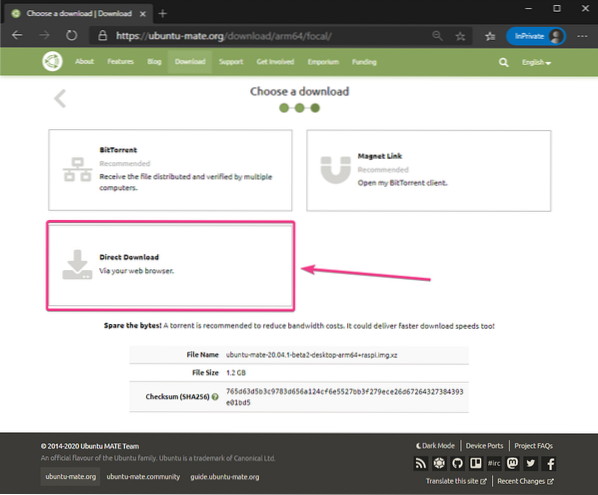
Lataus on aloitettava pian. Jos ei, napsauta alla olevassa kuvakaappauksessa merkittyä linkkiä.
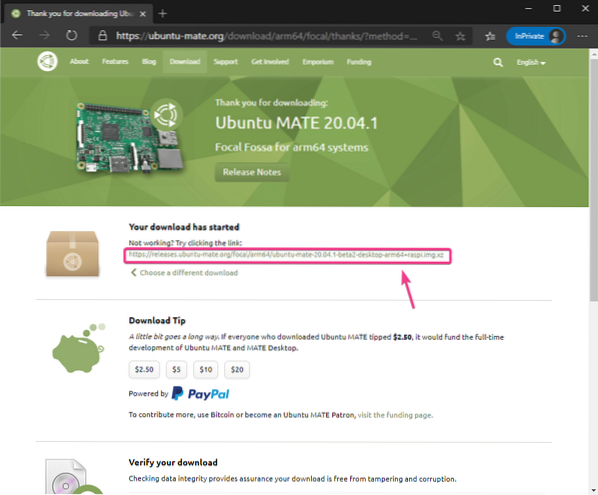
Selaimesi tulee pyytää sijaintia (hakemistoa), johon haluat tallentaa Ubuntu MATE Raspberry Pi -kuvan. Valitse hakemisto ja napsauta Tallentaa.
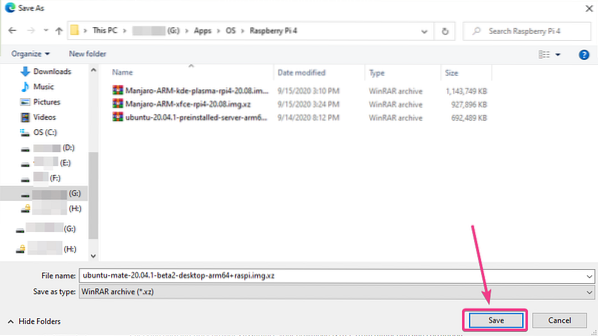
Selaimesi pitäisi alkaa ladata Ubuntu MATE 20.04.1 Vadelma Pi-kuva. Se voi kestää jonkin aikaa.
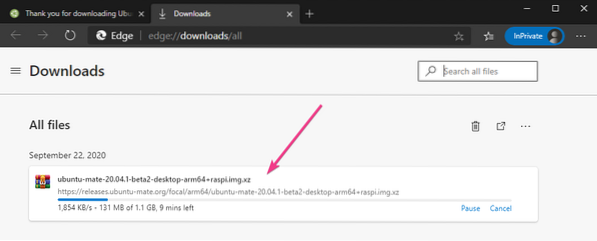
Ubuntu MATE: n vilkkuminen MicroSD-kortille:
Kun Ubuntu MATE 20.04.1 Vadelma Pi -kuva on ladattu, sinun on salama se microSD-kortilla. Voit käyttää ohjelmia, kuten Balena Etcher, Vadelma Pi -kamera, jne. salama Ubuntu MATE 20.04.1 Vadelma Pi -kuva microSD-kortilla.
Tässä artikkelissa käytän Vadelma Pi -kamera välittää Ubuntu MATE -kuvan microSD-kortille. Vadelma Pi -kamera voidaan ladata Raspberry Pi -säätiön virallisilta verkkosivuilta. Se on saatavana Windows 10, Mac ja Ubuntu. Jos tarvitset apua Raspberry Pi Imagerin asennuksessa, tutustu artikkeliini Kuinka asentaa ja käyttää Raspberry Pi Imager osoitteessa LinuxHint.com.
Kun Raspberry Pi Imager on asennettu tietokoneellesi, aseta microSD-kortti tietokoneellesi ja suorita Raspberry Pi Imager.

Klikkaa VALITSE OS valitaksesi käyttöjärjestelmän kuvan.
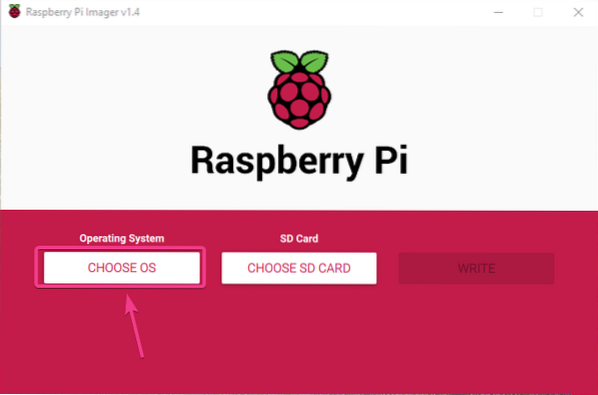
Klikkaa Käytä mukautettua luettelosta.
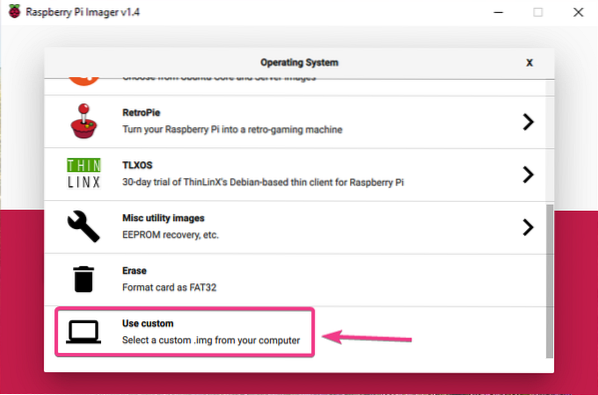
Valitse Ubuntu MATE 20.04.1 Raspberry Pi -kuva, jonka olet juuri ladannut ja napsauttanut Avata.
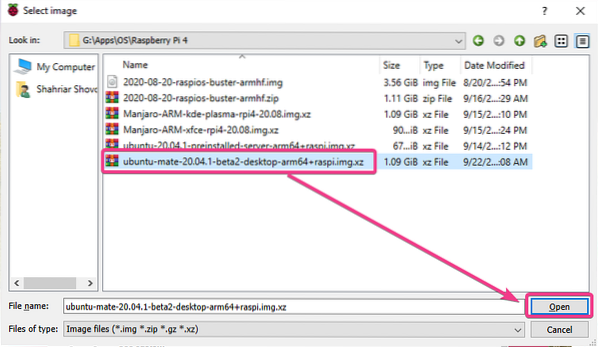
Klikkaa VALITA kuten alla olevassa kuvakaappauksessa on merkitty.
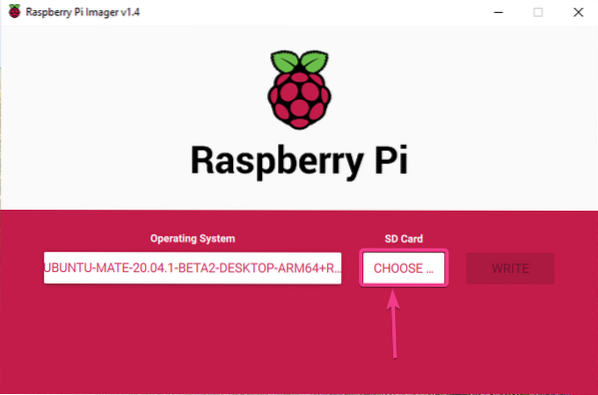
Valitse microSD-kortti luettelosta.
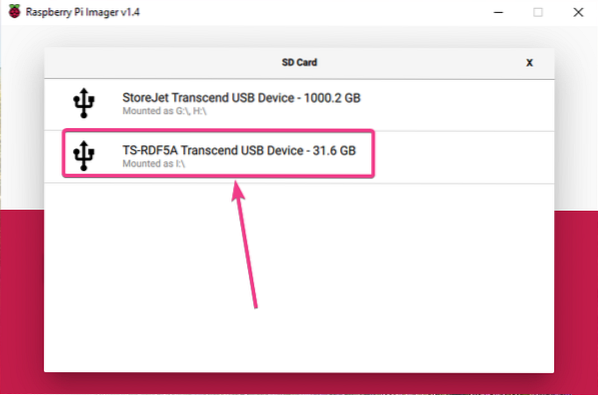
Klikkaa KIRJOITTAA kuten alla olevassa kuvakaappauksessa on merkitty.
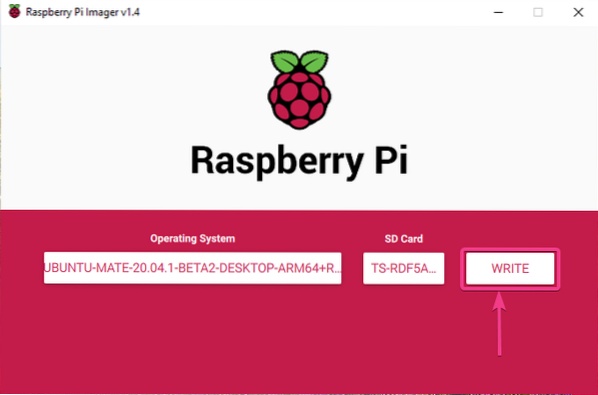
Ennen kuin microSD-kortti voidaan välittää uudella käyttöjärjestelmäkuvalla, se on poistettava. Jos microSD-kortillasi ei ole tärkeitä tietoja, napsauta JOO.
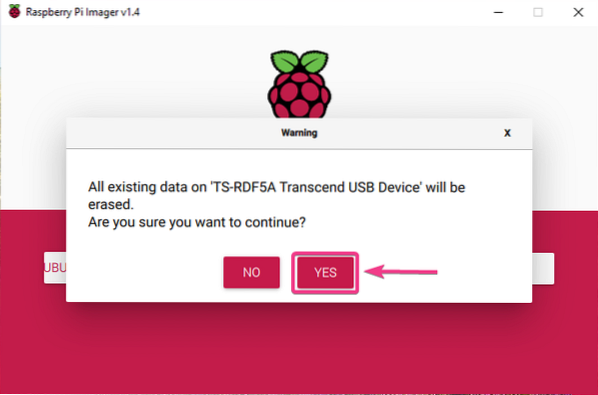
Raspberry Pi Imagerin pitäisi alkaa vilkkua Ubuntu MATE 20: tä.04.1 Vadelma Pi -kuva microSD-kortilla. Se voi kestää jonkin aikaa.
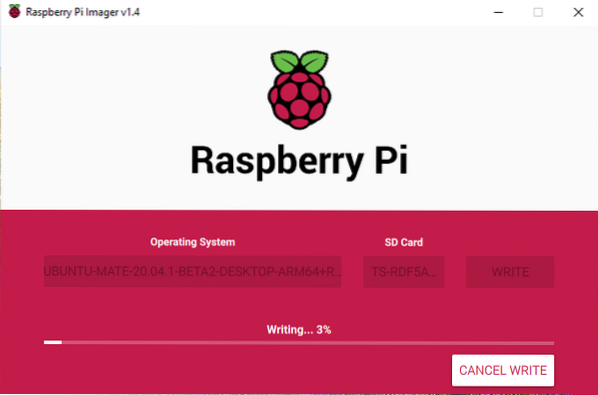
Kun Ubuntu MATE 20.04.1 Raspberry Pi -kuva on kirjoitettu microSD-kortille, Raspberry Pi Imager tarkistaa microSD-kortin kirjoitusvirheiden varalta. Se voi kestää jonkin aikaa.
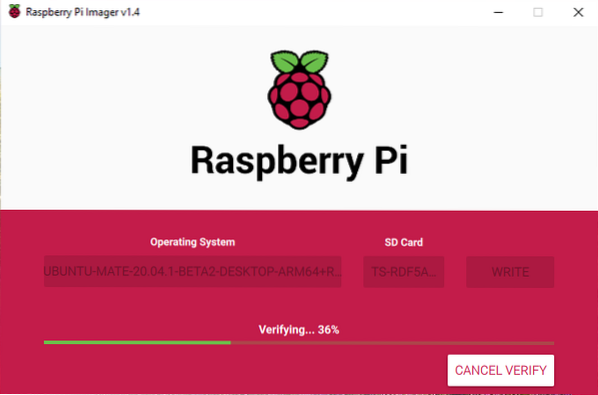
Tässä vaiheessa Ubuntu MATE 20.04.1 Vadelma Pi -kuva tulisi välittää microSD-kortille. Klikkaa JATKAA ja sulje Raspberry Pi Imager. Poista sitten microSD-kortti tietokoneeltasi.
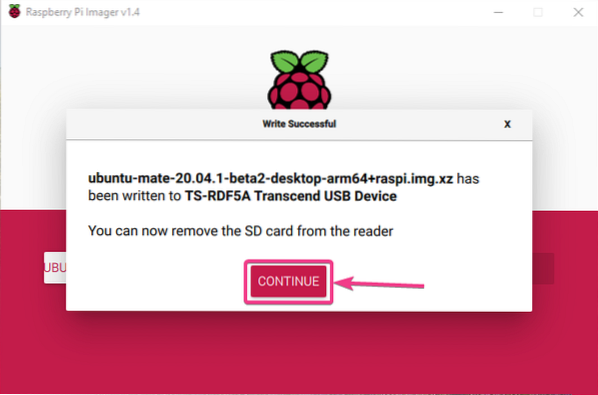
Ubuntu Maten käynnistäminen Raspberry Pi 4: llä:
Kun olet poistanut / poistanut microSD-kortin tietokoneeltasi, aseta se Raspberry Pi 4: n MicroSD-korttipaikkaan. Liitä myös mikro-HDMI-HDMI-kaapeli, USB-näppäimistö, USB-hiiri, verkkokaapeli RJ45-porttiin (valinnainen) ja USB Type-C -kaapeli Raspberry Pi 4 -laitteeseesi.
Kun olet liittänyt kaikki lisävarusteet, käynnistä Raspberry Pi 4.

Pian Ubuntu MATE 20.04 LTS: n pitäisi käynnistyä Raspberry Pi 4: lläsi.
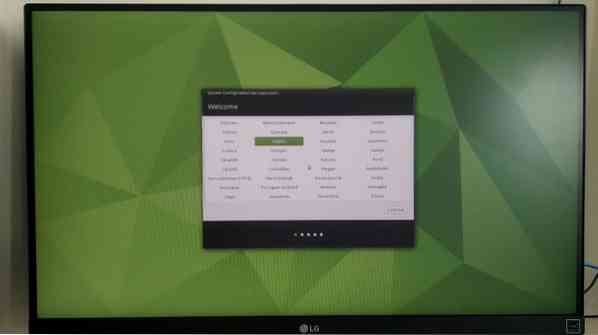
Ubuntu MATE: n alustava määritys:
Kun olet käynnistänyt Ubuntu MATE 20: n.04.1 ensimmäistä kertaa Raspberry Pi 4: lläsi, sinun on tehtävä alkuasetukset.
Valitse ensin kieli ja napsauta Jatkaa.
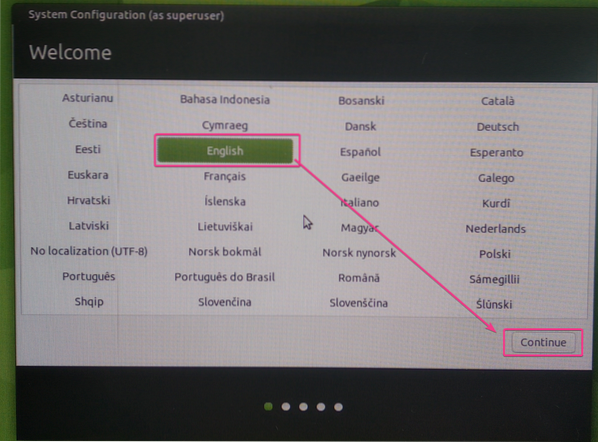
Valitse näppäimistöasettelu ja napsauta Jatkaa.
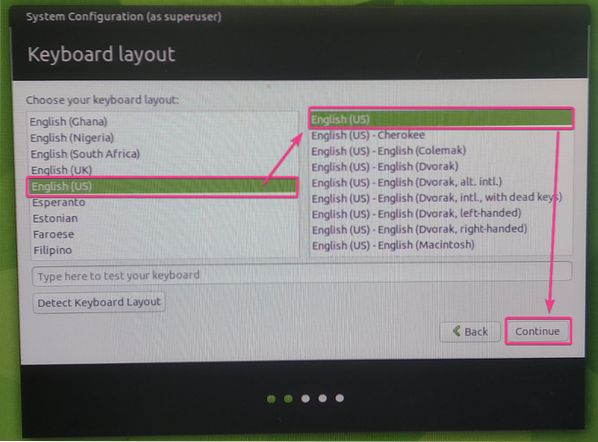
Valitse aikavyöhyke ja napsauta Jatkaa.
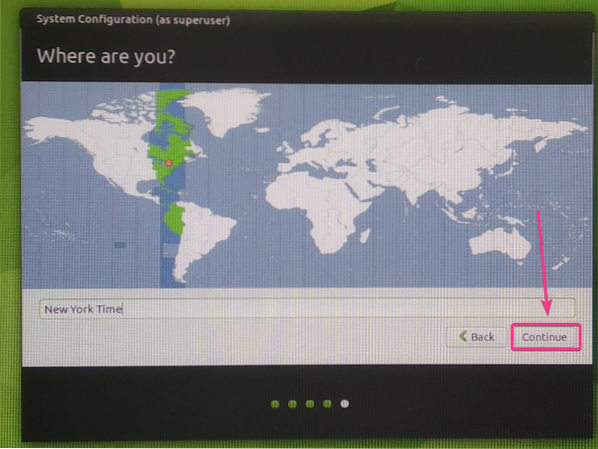
Kirjoita henkilökohtaiset tietosi ja napsauta Jatkaa.
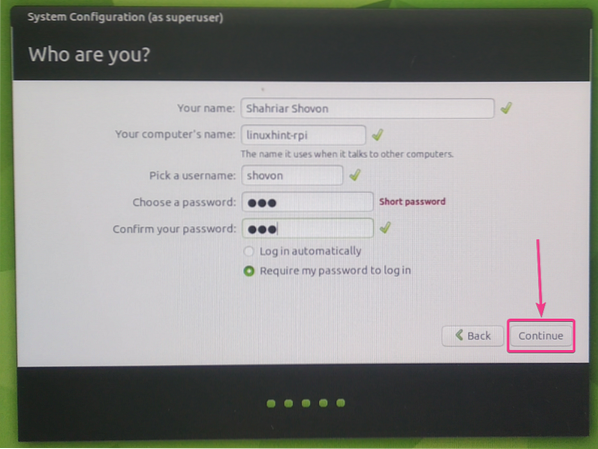
Ubuntu MATE 20.04.1: n tulisi konfiguroida itsensä valitsemiesi kokoonpanojen mukaan. Se voi kestää jonkin aikaa.
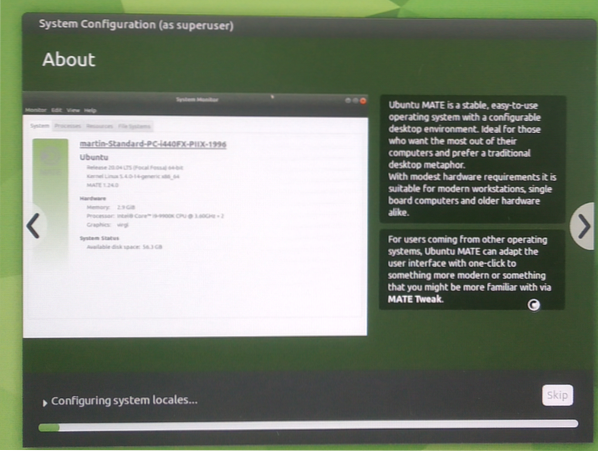
Kun määritys on valmis, muutokset tulee tehdä Ubuntu MATE 20: een.04.1 käyttöjärjestelmä, joka toimii Raspberry Pi 4 -laitteellasi.
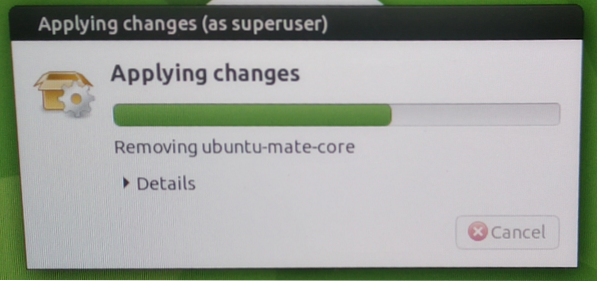
Nyt Ubuntu MATE 20.04.1: n pitäisi olla käyttövalmis.
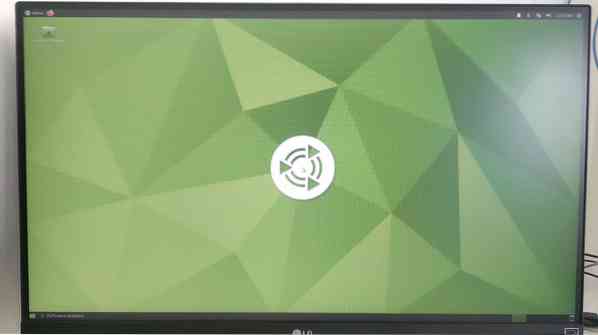
Katsaus Ubuntu MATE -ajoon Raspberry Pi 4: llä:
Ubuntu MATE 20.04 LTS toimii sujuvasti Raspberry Pi 4 -lautatietokoneella.
Se kuluttaa alle 1 Gt muistia tyhjäkäynnillä, eikä suorittimella näytä olevan mitään ongelmia MATE-graafisen työpöytäympäristön käsittelyssä.
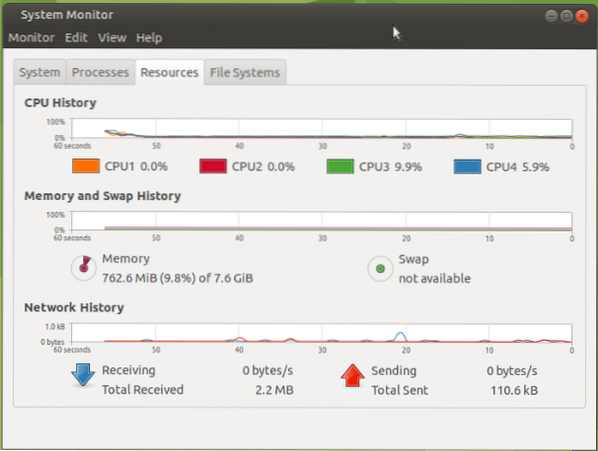
Kuten näette, minulla on Ubuntu MATE 20.04.1 LTS (64-bittinen versio) Raspberry Pi 4 8GB -versiollani. Olen käyttänyt 32 Gt: n MicroSD-korttia Ubuntu MATE 20: n asentamiseen.04.1 LTS. Silti noin 26 Gt levytilaa on vapaata.
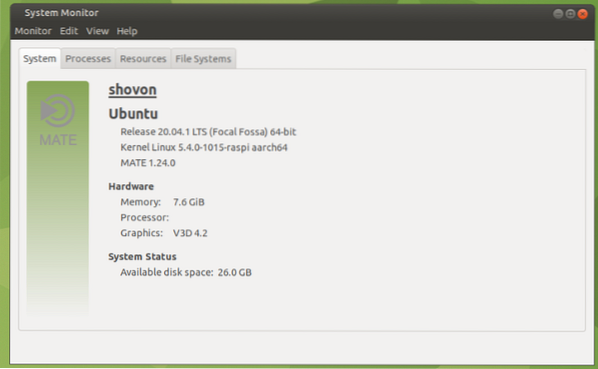
Monitoiminen Raspberry Pi 4: llä Ubuntu MATE 20: lla.04.1 LTS-käyttöjärjestelmä on myös mahdollista. Se toimii upeasti, kuten näet alla olevasta kuvakaappauksesta. En kohdannut mitään viivettä. MATE-työpöytäympäristön käyttöliittymä oli sujuva ja erittäin käyttökelpoinen myös monitoiminnossa.
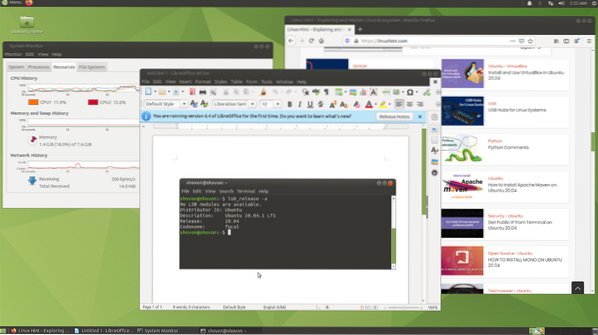
Ongelma # 1 - Asentimen kaatumisen korjaaminen (Ubuntu):
Vaikka Ubuntu MATE 20.04.1 LTS: ää konfiguroidaan, saatat nähdä seuraavan virhesanoman.

Tapa ratkaista tämä ongelma on päivittää Ubuntu MATE 20.04.1 LTS-kuva microSD-kortilla ja yritä määrittää Ubuntu MATE uudelleen.
Jos näet edelleen tämän virheen, yritä katkaista Internet-yhteys (irrota verkkokaapeli), kun määrität Ubuntu MATE -ohjelmaa. Kun määritys on valmis, voit muodostaa yhteyden Internetiin uudelleen.
Päätelmä:
Tässä artikkelissa olen osoittanut, kuinka Ubuntu MATE 20 asennetaan.04.1 LTS vadelmassa Pi 4. Olen myös keskustellut siitä, kuinka Ubuntu MATE 20.04.1 LTS toimii Raspberry Pi 4: llä ja joitain ongelmakorjauksia. Kaiken kaikkiaan MATE-työpöytäympäristö toimii virheettömästi Raspberry Pi 4: llä. En huomannut mitään käyttöliittymän viiveitä tai suorituskykyongelmia. Ubuntu MATE on yksi parhaista Raspberry Pi -käyttöjärjestelmistä.
 Phenquestions
Phenquestions


